Iklan
Terlepas dari keberhasilannya, ada sesuatu tentang Raspberry Pi yang mungkin hanya menunda orang: sampai sekarang, pengaturannya belum terlalu ramah pengguna. NOOBS bertujuan untuk mengubahnya!
Dimaksudkan untuk anak-anak untuk menguasai komputasi di negara-negara di mana keterampilan TI jarang terjadi, itu Raspberry Pi telah terbukti menjadi perangkat yang sangat populer - terutama mengingat yang relatif rendah spesifikasi.
Menyiapkan Raspberry Pi tidak sulit - namun tidak perlu terlibat, memerlukan perangkat lunak penulisan kartu SD. Tidakkah akan jauh lebih mudah jika alat untuk memasang Pi dapat disalin ke kartu SD dan komputer diluncurkan?
Raspberry Pi Foundation jelas berpikir demikian karena mereka telah merilis NOOBS, alat untuk merampingkan instalasi, menjalankan beberapa sistem operasi dan dengan mudah mengkonfigurasi opsi OS Anda.
Apa itu NOOBS?
Disediakan sebagai unduhan gratis dari situs web Raspberry Pi, NOOBS (Perangkat Lunak Baru Dari Kotak) adalah antarmuka pengguna yang memungkinkan instalasi mudah pilihan sistem operasi untuk Raspberry Pi Anda. Tersedia dua unduhan: besar penginstal offline yang mengunduh semua sistem operasi yang tersedia dan ramping, opsi Lite, yang dikonfigurasi untuk jaringan instalasi.
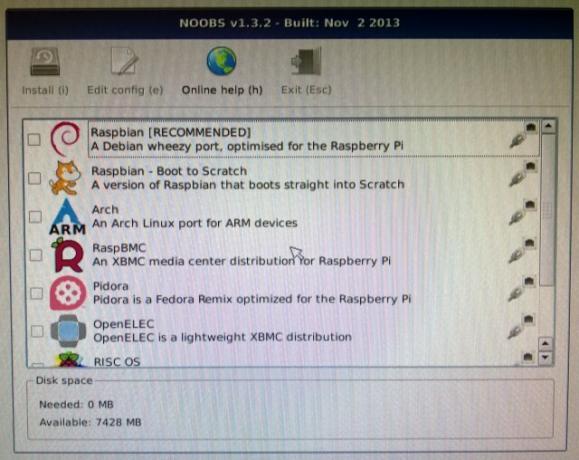
Setelah instalasi selesai (lihat di bawah), NOOBS juga menyediakan sarana untuk mengkonfigurasi Pi Anda; sebelumnya ini akan menjadi sesuatu yang akan Anda lakukan dengan membuka file teks atau - dalam kasus Raspbian Optimalkan Kekuatan Raspberry Pi Anda Dengan RaspbianSeperti layaknya seorang pria dengan terlalu banyak teknologi di tangannya, saya telah bermain dengan Raspberry Pi saya baru-baru ini, mengkonfigurasi perangkat sehingga bekerja dengan potensi maksimalnya. Itu terus berjalan sebagai ... Baca lebih banyak - dalam menu baris perintah. Dengan NOOBS, konfigurasi menjadi jauh lebih mudah.
Pada akhirnya, utilitas ini membuatnya cepat dan mudah diatur dan memulai dengan Raspberry Pi.
Alat lain, BerryBoot, juga tersedia untuk menginstal beberapa sistem operasi 3 Cara untuk Boot Banyak OS pada Raspberry PiMenjalankan banyak proyek pada Raspberry Pi Anda biasanya memerlukan sistem operasi atau konfigurasi yang berbeda untuk masing-masingnya, paling baik dicapai dengan banyak kartu SD. Tetapi apakah ada cara untuk "dual-boot" OS? Baca lebih banyak pada Raspberry Pi.
Memilih Raspberry Pi OS Anda dengan NOOBS
Menyiapkan NOOBS sangat sederhana, tetapi sebelum Anda mulai, mari kita lihat sistem operasi Raspberry Pi yang tersedia yang dapat diinstal:
- Raspbian Yang Perlu Anda Ketahui Tentang Memulai dengan Raspberry PiKomputer Raspberry Pi adalah yang terbaru dalam jajaran perangkat multi-fungsi yang ringkas, dikirimkan sebagai paket barebones sehingga pengguna akhir dapat menggunakan perangkat keras untuk hampir semua proyek komputasi yang datang untuk... Baca lebih banyak - Rilis Debian untuk Raspberry Pi
- OpenELEC - rilis XBMC yang ramping
- RISC OS - sistem operasi klasik Inggris
- Raspbian - Versi dikonfigurasikan untuk boot ke Desktop
- Arch - Arch Linux build untuk Raspberry Pi
- RaspBMC Cara Membangun Media Center Yang Akan Memutar Apa PunSaya telah membangun pusat media baru-baru ini. Sebenarnya, goreskan itu - Saya sudah membangun dua. Salah satunya adalah perangkat kompak (Raspberry Pi saya) yang menjalankan distribusi RaspBMC XBMC, sementara yang lain adalah perangkat ... Baca lebih banyak - Raspbian dengan XBMC
- Pidora - garpu Raspberry Pi dari Fedora
Anda mungkin ingin menginstalnya; Anda mungkin lebih suka beberapa. Seperti BerryBoot, NOOBS memungkinkan boot ganda, dan data sesi dipertahankan di setiap gambar OS. Ini berarti bahwa Anda akan dapat bekerja mengembangkan game komputer dasar di Raspbian, menyimpan data Anda kemudian boot ke OpenELEC untuk menonton film sebelum beralih kembali ke Raspbian untuk melanjutkan ke mana Anda pergi mati.
Sekarang Anda seharusnya sudah mengunduh pemasang NOOBS - versi Lite adalah yang terbaik untuk memulai, terutama jika ruang pada kartu SD pilihan Anda terbatas.
Mengkonfigurasi Kartu SD Anda Untuk NOOBS
Anda harus menggunakan komputer desktop Anda untuk mengonfigurasi kartu SD untuk NOOBS.

Setelah menggunakan tautan unduhan di atas (kami akan fokus pada penginstal Lite online di sini), Anda juga harus mengambil alat pemformatan Asosiasi Kartu SD dari www.sdcard.org/downloads/formatter_4.
Setelah diunduh, pasang dan masukkan kartu SD Anda ke pembaca kartu Anda. Gunakan alat pemformatan untuk menghapus dan memformat ulang kartu Anda (semua data yang ada di dalamnya akan hilang), memastikan bahwa huruf drive yang benar dipilih.
Pastikan Anda memiliki kartu lebih dari 4 GB. Saat memilih opsi, gunakan Penyesuaian Ukuran Format pada Windows; Timpa Format jika Anda menggunakan Mac OS X. Jika Anda menggunakan Linux, gunakan gparted sebagai gantinya.

Setelah selesai, perangkat lunak akan mengonfirmasi format ulang. Sekarang saatnya untuk unzip unduhan NOOBS ke kartu SD. Ini berarti bahwa isi file zip NOOBS harus di root kartu SD, berlawanan dengan folder yang disebut NOOBS_lite_X_X_X.
Anda kemudian harus mengeluarkan kartu SD dengan aman, memasukkannya ke Raspberry Pi Anda dan boot komputer kecil itu!
Instal Sistem Operasi Raspberry Pi Favorit Anda
Dengan Pi Anda diaktifkan dan kabel jaringan tersambung, akan diperlukan hanya beberapa saat bagi NOOBS untuk diluncurkan, menampilkan daftar sistem operasi yang tersedia.

Instalasi sangat sederhana: klik sistem operasi yang Anda inginkan, dan klik Install atau tekan saya. Anda kemudian akan melihat pesan peringatan yang menjelaskan bahwa data pada kartu akan ditimpa. Yang perlu Anda lakukan adalah menyetujui untuk melanjutkan dan menunggu ketika sistem operasi yang dipilih diunduh dan diekstraksi!
Perhatikan bahwa ada juga opsi untuk menambahkan partisi format ext4 512 MB kosong ke kartu, yang dapat Anda gunakan untuk berbagi data antara beberapa OS yang diinstal.
OS Terpasang? Mudah Menyetel Raspberry Pi Anda Dengan NOOBS
NOOBS memberi pengguna beberapa opsi pasca pemasangan yang mudah digunakan.
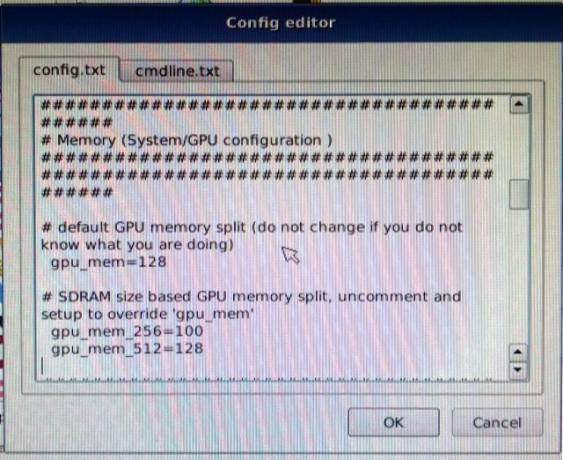
Untuk mengakses ini, Anda harus menahan Bergeser seperti komputer boot. Ini akan mengembalikan Anda ke layar NOOBS tempat Anda dapat menyorot OS yang Anda pilih dan menggunakan Edit konfigurasi tombol (atau e kunci) untuk mengkonfigurasi OS Anda.
Anda akan melihat beberapa tab, config.txt dan cmdline.txt yang dapat Anda gunakan untuk mengonfigurasi bagaimana sistem operasi Raspberry Pi tertentu menjalankan dan menjalankan. Opsi memori, overscan HDMI, dll., Dapat diatur di sini. Perhatikan bahwa Anda tidak boleh melakukan perubahan apa pun di sini kecuali Anda tahu apa yang Anda lakukan.
Klik baik untuk kembali ke layar NOOBS utama, dan pilih Keluar (Esc pada keyboard Anda) untuk meluncurkan menu pemilihan OS.
Perhatikan bahwa Anda juga dapat menambahkan sistem operasi dari layar ini setelah instalasi awal.
NOOBS: Solusi Pengaturan Raspberry Pi Untuk Pemula
Apakah Raspberry Pi lebih sukses jika dikirim dengan NOOBS? Mungkin tidak. Apakah ini cara yang lebih baik bagi pemula untuk memahami komputer kecil? Niscaya.
NOOBS pada dasarnya merampingkan pengaturan Raspberry Pi OS pilihan Anda dan terbukti bermanfaat bagi pengguna berpengalaman dan baru.
Sudahkah Anda mencoba NOOBS? Katakan pendapat Anda tentang itu di komentar.
Christian Cawley adalah Wakil Editor untuk Keamanan, Linux, DIY, Pemrograman, dan Penjelasan Teknologi. Ia juga memproduksi The Really Useful Podcast dan memiliki pengalaman luas dalam dukungan desktop dan perangkat lunak. Sebagai kontributor majalah Linux Format, Christian adalah seorang penggerutu Raspberry Pi, pencinta Lego dan penggemar game retro.